 软件星级:4分
软件星级:4分
标签: 浏览器插件
国内的浏览器基本上都实现了窗口分离这一功能,在通过浏览器看视频的时候会非常方便。而谷歌浏览器可以安装Separate Window插件来完成,一边工作一边看视频,互不打扰。
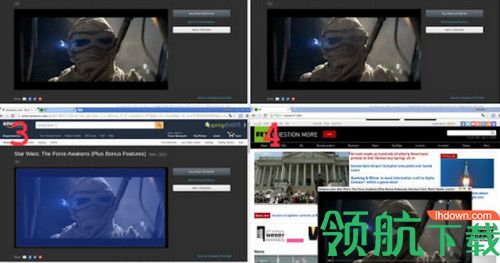
在单独的弹出窗口中选择页面上的任何元素。观看视频,在弹出窗口中播放游戏,分隔线人,小部件。保存到书签以便快速访问。要从选项卡转换到窗口和后退,您无需重新加载页面。
1、在浏览器输入chrome://extensions,进入浏览器的扩展程序界面,把“crx安装包”下载到桌面,然后打开Chrome右上角的菜单→更多工具→扩展程序页面,把“crx安装包”拖到页面里安装。
2、插件安装成功后,在浏览器的右上方可以看到图示的按钮标记。
3、打开需要分离窗口的网站,点击右上角插件的图标,点击"select"按钮,会出现一个可视的蓝色半透明框,选择你所需要分离的元素,直接左键点击即可。
4、如果需要选择较大面积的元素,可以使用鼠标滚轮上下滚动来调节选择的范围。
5、Separate Window窗口分离插件的设置,“Select”,点击选取要分离的元素
“Only popup window”,默认分离元素后,原标签页就关闭,点此可让原标签页保留。
“Set focus to popup”,点击后可让分离的窗口始终置顶在其他窗口之前。
6、同时,亦可对分离出的窗口单独保存书签,单独截图和顺序切换。只需将鼠标移动至分离后的窗口的右边靠上的位置即可呼出菜单。
Separate Window窗口分离插件还具有去广告的功能。
1、点击扩展图标:
按“选择”按钮
将光标放在要分开的项目上
重要提示:旋转鼠标滚轮可以增加选择区域
按鼠标左键,所选区域将显示在单独的窗口中
对于下次访问该页面,先前选择的项目(如果存在)将在左上角标记一个图标,单击该对象将放入一个单独的窗口。
2、要保存窗口的位置和大小,您必须:
将窗口放在所需的位置
将窗户拉伸至所需尺寸
单击右上角面板上的第二个按钮
现在窗口将始终显示在具有指定尺寸的选定位置
要删除已保存的尺寸,请再次按下按钮
- 拍摄所选窗口的快照保存到书签(在“分隔窗口”文件夹中)
- 获取窗口链接(通过单击,当安装扩展时,窗口将自动打开),如果页面上有多个相同的元素,则将按顺序选择第一个元素。